0x0000001e蓝屏代码什么意思 4种快速解决技巧
发布时间:2025-07-25 编辑:游乐网
电脑蓝屏代码“0x0000001e”是较为常见的一类系统故障。不少用户在开机过程中、运行大型软件或进行系统更新时,突然遭遇屏幕出现蓝色背景并显示该错误代码,却不清楚其具体含义,也不知如何应对。本文将深入解析0x0000001e蓝屏代码的成因,并提供4种高效、实用的修复方案。

一、0x0000001E蓝屏代码详解
蓝屏错误代码0x0000001E,正式名称为“KMODE_EXCEPTION_NOT_HANDLED”,意为“内核模式异常未处理”。这通常意味着Windows内核在运行过程中,检测到某个驱动程序或核心系统组件出现了无法被系统捕获和处理的严重异常。

该错误的常见诱因包括:
1、第三方驱动程序不兼容或已损坏
2、内存条(RAM)存在物理性故障
3、关键系统文件丢失或损坏
4、安装了不兼容的系统补丁或应用程序
为防止系统进一步崩溃或数据丢失,Windows会强制中断运行,触发蓝屏保护机制。
二、4个高效修复方法
以下是针对0x0000001E蓝屏问题最常用且有效的四种解决方案,建议按顺序逐一尝试:
1、进入安全模式卸载可疑软件或驱动
若蓝屏反复出现,可尝试进入“安全模式”——一种仅加载基本系统服务的启动方式,便于排查问题。
操作步骤如下:
①、重启电脑,在启动初期反复按下F8键(或对较新系统,连续三次强制断电以激活恢复环境)。
②、选择“疑难解答”→“高级选项”→“启动设置”→“重启”后选择进入“安全模式”。
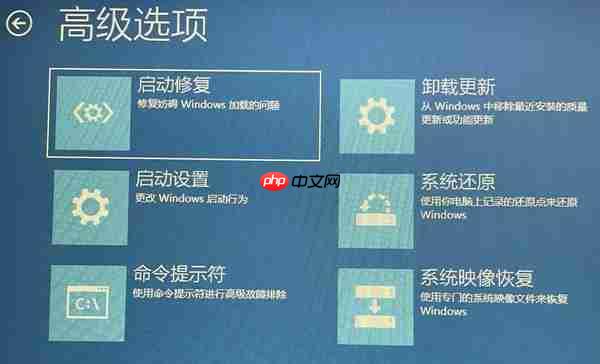
③、登录系统后,卸载最近安装的软件或驱动,特别是杀毒工具、虚拟化软件、显卡驱动等高风险组件。
④、完成卸载后正常重启,观察蓝屏是否消失。
2、更新或回滚硬件驱动程序
驱动程序问题是最常见的蓝屏诱因之一。使用专业工具如“驱动人生”可以帮助快速识别并修复驱动异常。操作流程如下:
①、点击相关下载按钮,安装并打开“驱动人生”,切换至“驱动管理”页面,点击“立即扫描”;
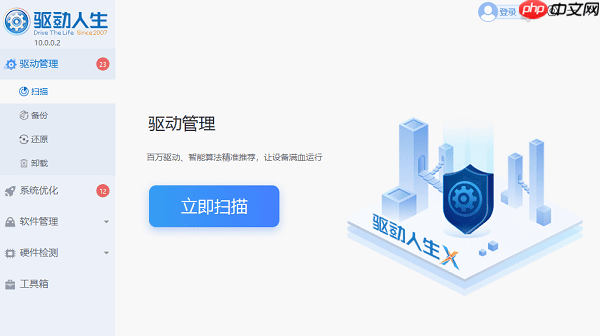
②、软件将自动检测设备驱动状态,并列出可更新的驱动版本,用户可一键完成升级;
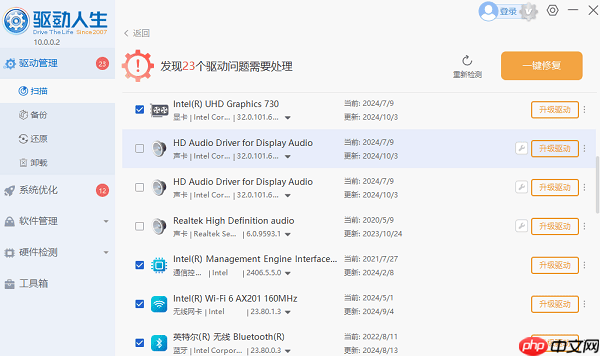
③、若蓝屏始于某次驱动更新,可在“驱动管理”中选择“卸载”或“回滚”该驱动版本。
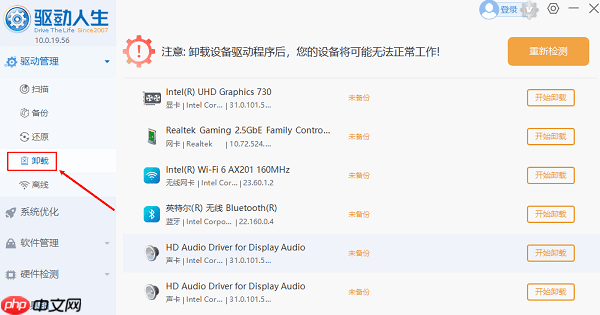
重点关注显卡、声卡及主板芯片组驱动的兼容性。
3、使用系统自带修复工具扫描系统文件
系统关键文件损坏可能导致内核异常。可通过以下命令修复:
以管理员身份运行“命令提示符”,依次输入以下指令:
sfc /scannow
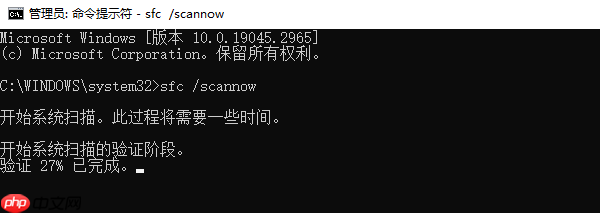
该命令将扫描并修复受损的系统文件。完成后执行:
DISM /Online /Cleanup-Image /RestoreHealth
此命令用于修复Windows映像,恢复系统健康状态。两者结合可有效解决因文件损坏引发的蓝屏。
4、检测内存硬件是否正常
内存故障也是导致0x0000001E错误的重要原因。可利用Windows内置的内存诊断工具进行检测:
①、按下Win+R组合键,输入mdsched.exe后回车
②、选择“立即重新启动并检查问题”
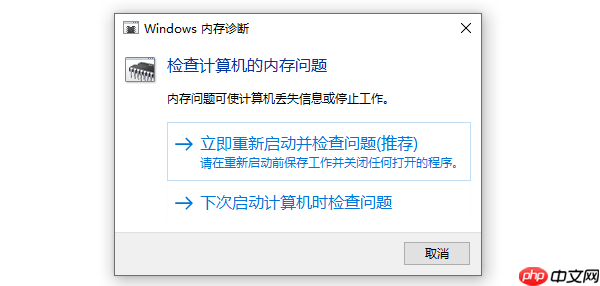
③、电脑重启后自动运行内存检测,完成后会显示检测结果
若发现错误,建议尝试更换内存条或调整插槽位置,进一步排除硬件问题。
相关阅读
MORE
+- win10暂停更新还是会更新如何办?win10关闭更新后仍然更新的解决方法 07-25 0xc000012f错误代码 原因及修复指南 07-25
- 计算机中丢失msvcp140.dll 4种修复方法指南 07-25 电脑如何更新驱动 图文教程教你轻松搞定 07-25
- dns网络服务器未响应是什么原因 教你搞定上网难题! 07-25 电脑开机无法进入桌面怎么办 分享5种解决方法 07-25
- 华硕主板BIOS功能详解及安全升级操作指南 07-25 戴尔笔记本电脑SSD安装及性能优化教程 07-25
- Windows8显示不是正版怎么解决 07-25 华硕电脑USB接口标准演进及外设兼容性解决方案 07-25
- 系统安装完成后如何设置定时自动备份,保障数据安全指南 07-25 怎样在电脑上录制音频 电脑录音的步骤与方法 07-25
- 系统安装过程中遇到设备识别异常如何排查驱动问题 07-25 新建文件夹快捷键 快速创建文件夹组合键 07-25
- 系统安装失败后如何恢复数据? 07-25 系统安装时如何避免UEFI和Legacy启动模式冲突的详细解释 07-25
- Windows系统安装后如何关闭不必要的后台进程提升运行速度 07-25 Windows系统安装失败蓝屏代码0x0000007B如何排查修复? 07-25





























 湘公网安备
43070202000716号
湘公网安备
43070202000716号